La hibernación se refiere a una copia exacta de su escritorio almacenada en su disco duro. Te permite reanudar la computadora desde el momento en que la interrumpiste.
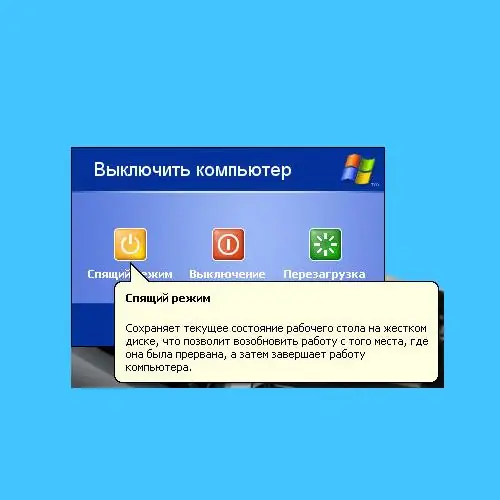
Instrucciones
Paso 1
Pero antes de hablar sobre la configuración de la hibernación, ¿debe comprender la diferencia entre los modos de hibernación y de espera? El modo de espera coloca la computadora en un modo de bajo consumo de energía, lo que le permite reanudar rápidamente su sesión de Windows. El botón de suspensión se encuentra en el menú de apagado del equipo, es decir, con el botón izquierdo del mouse, haga clic en Inicio> Apagar> Suspensión. Cuando presiona este botón, la computadora no se apagará por completo, sino que entrará en modo de espera, desde el cual puede encenderla rápidamente moviendo el mouse o presionando cualquier tecla del teclado.
Paso 2
Al entrar en el modo de espera, no olvide realizar los guardados necesarios en los documentos y archivos abiertos, ya que es posible que sus datos no se guarden durante un corte de energía.
Paso 3
Cuando entra en modo de hibernación, la computadora se apaga por completo, mientras guarda sus datos del escritorio: archivos abiertos, programas, etc., en un archivo especial. Esto es conveniente si necesita apagar su computadora con urgencia y no hay tiempo para guardar y cerrar todas las ventanas.
Cuando encienda la PC desde el modo de suspensión, se abrirán todos los programas y documentos con los que trabajó. No es necesario guardar los datos, porque cuando ingresa al modo de hibernación, los datos de la memoria principal se guardan en el disco duro.
Paso 4
Hay dos formas de habilitar la hibernación: La primera y más rápida: usando la ruta mencionada anteriormente, llame al menú de apagado y presione la tecla Shift. Luego, el botón "Standby" cambiará a "Hibernate".
Paso 5
El segundo método es el siguiente: haga clic con el botón derecho en el escritorio y seleccione Propiedades en el menú contextual. En el menú que se abre, seleccione la pestaña "Salvapantallas", en ella el botón "Encendido". En la primera pestaña abierta "Planes de energía", puede establecer el intervalo de tiempo después del cual el modo de suspensión se activará automáticamente. Son posibles intervalos de 1 minuto a 6 horas.
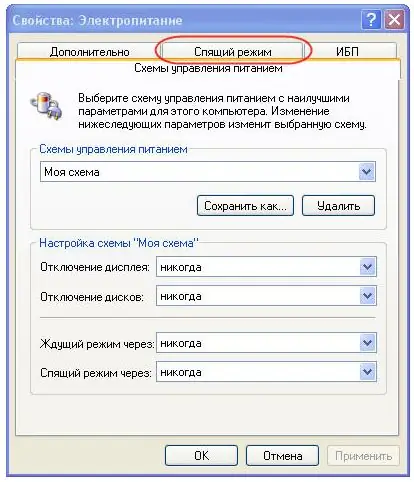
Paso 6
También en este menú hay una pestaña "Hibernación", al ir a la cual debe asegurarse de que la casilla de verificación esté configurada en el elemento "Permitir el uso de la hibernación". En este caso, debe prestar atención a la cantidad de espacio libre en el disco duro y cuánto se requiere para la hibernación.






